中心線の出し方
客先から受領したデータなど見ていると、
円柱のデータはあるけれど中心線がわからない。
ということが多々あるであろう。
そんなときに使える中心線の出し方を紹介しよう。
ワークベンチをジェネレーティブシェイプデザインに
まず作業するワークベンチはGSDである。
スタートからGSDを選択する。
GSDに移ったら、
サーフェスベースでの作業になるので、形状セットを追加しよう。
対象物を分解する
対象のものがすでにサーフェスであれば問題ないが、
ソリッドの場合はサーフェスとして抽出しよう。
 |
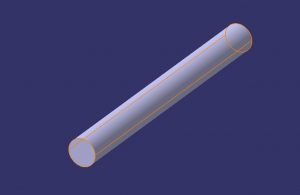 |
| サーフェス | ソリッド |
抽出はソリッドの側面を触れば大丈夫。
サーフェスになったら分解コマンドを使って分解する。
分解コマンドは接合の中に入っている。
このコマンドは対象物を内部エレメント単位まで分解できるコマンドだ。
ちなみにデフォルトの左側を選ぶと内部要素単位で分解されるが、
右側を選ぶと要素ごとに分解できる。

分解すると上記のようにツリー上にデータムになったサーフェスが出される。
ご覧のように分解するとフェース単位でばらばらになるが、
リンクが切れてしまうので履歴を残す必要がある場合は注意が必要だ。
円柱の境界同士を繋ぐ
前項の例だとサーフェスが2つ出てきたが、必要なのはどちらか1つでいいので使わない方は非表示などに。

境界のエッジ2つを利用してそれを繋ぐサーフェスを張る。
スイープの中の「2つの境界」を使う。
エッジをそれぞれ選択し、長さを両端で「0」にする。
作成したサーフェスの端末で中点を出す
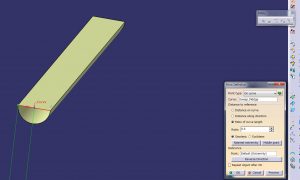
前項で作成したサーフェスの片方の端末部で中点を出す。
エッジを選択し、点コマンドを開き「中点」を選択することで中点を出せる。
この点がちょうど中心線が通る位置となる。
中点を使い中心線を引く
本記事のメインディッシュともいえる中心線を出す手順だ。
まず、スプラインコマンドのプルダウンにある、
アイソメトリック曲線コマンドを開く。
黄色のアイコンが目印だ。

はじめに2境界の面を選び、中点を選択。
次はラインの方向を選択してOKを押す。
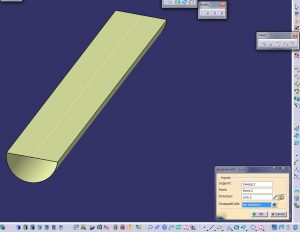
ラインが引けたらこの曲線が中心背だ。
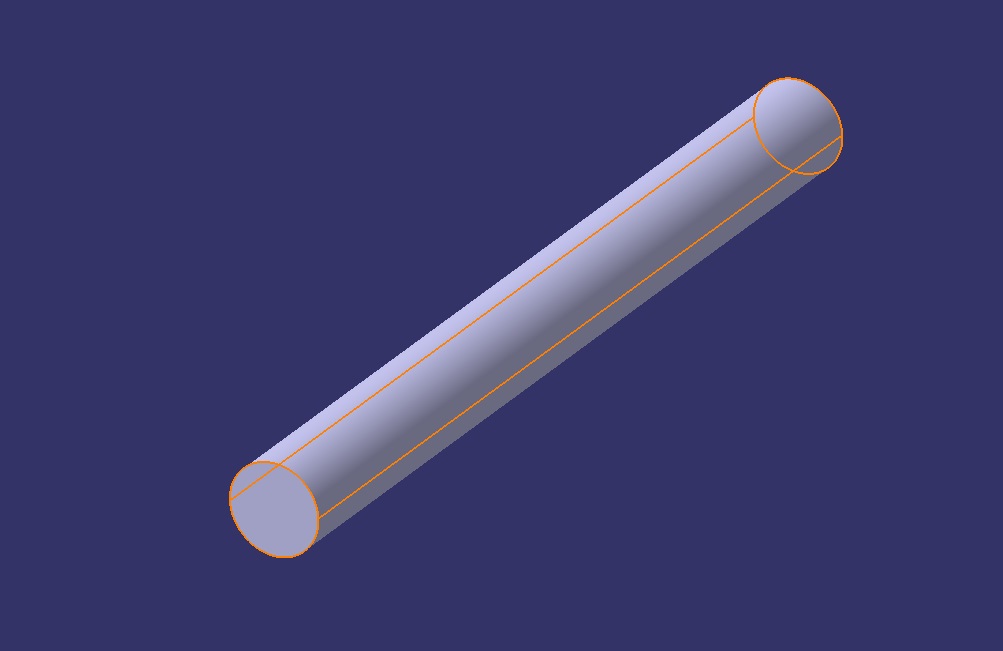

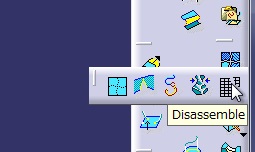
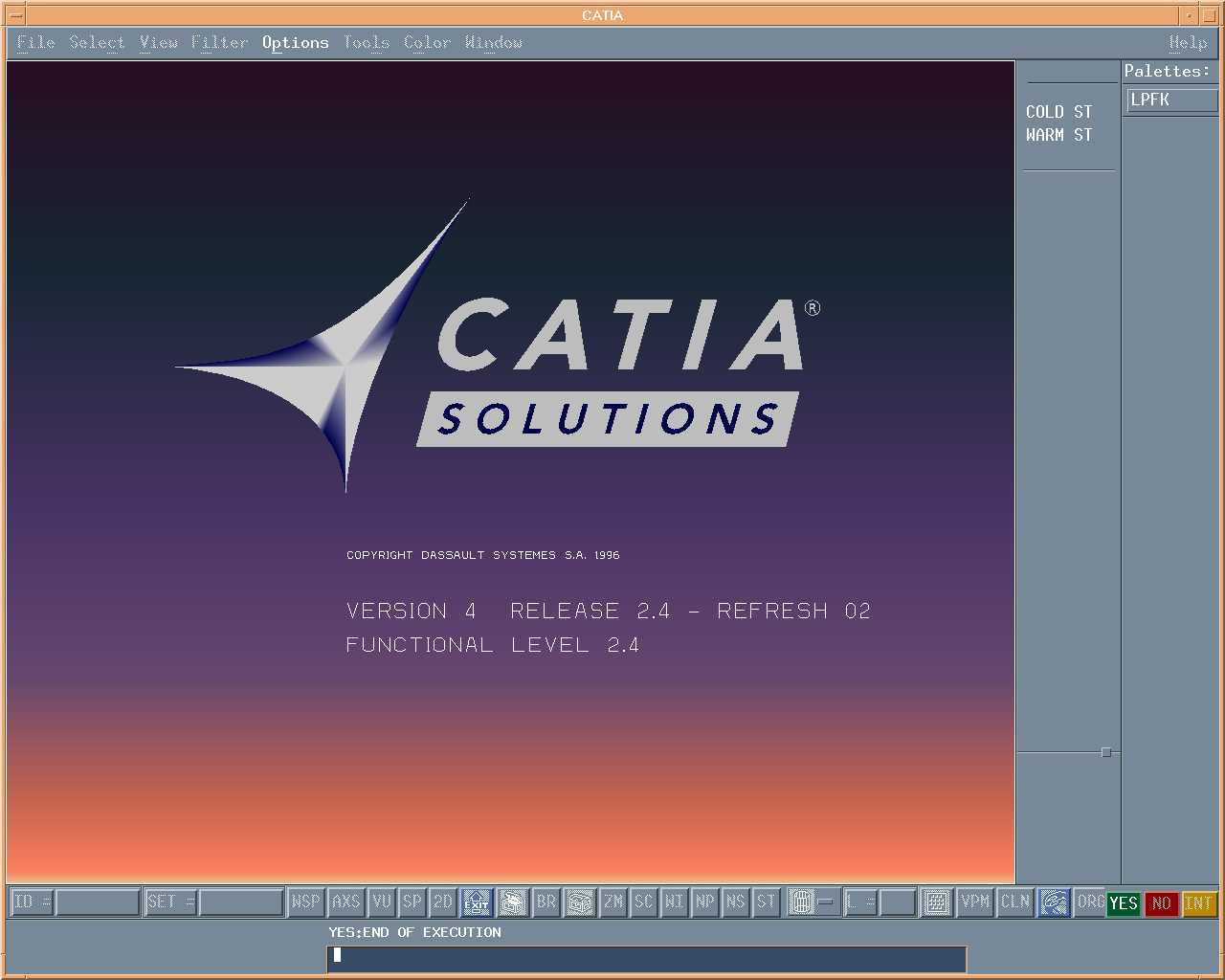
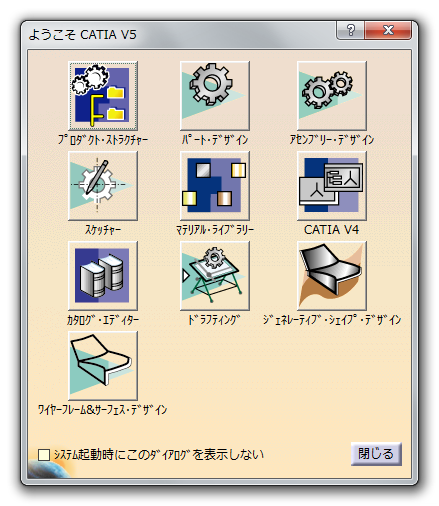
コメント